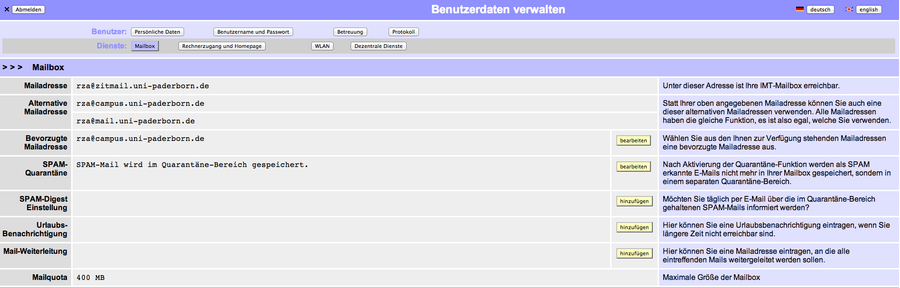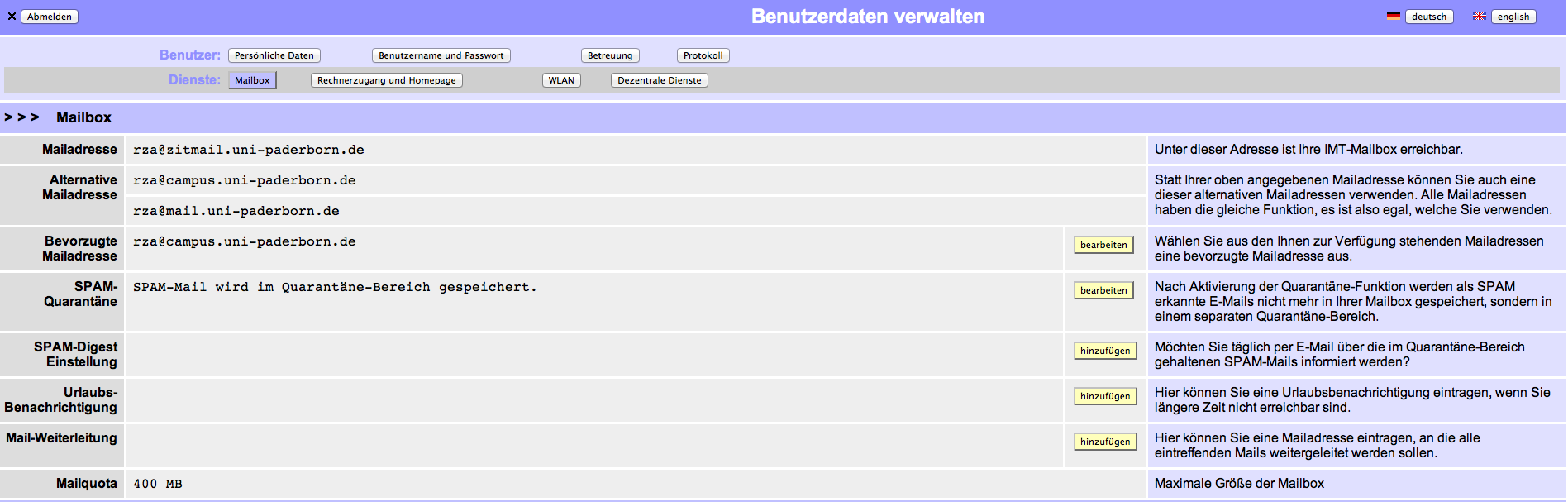K (Textersetzung - „{{Infobox article“ durch „{{article“) |
Boje (Diskussion | Beiträge) |
||
| Zeile 1: | Zeile 1: | ||
{{article | {{article | ||
| − | | | + | |type=Anleitung |
| − | | service = | + | |service=Meta:Exchange,Meta:MSOPB,Meta:Mail,Meta:Uni-Account |
| − | | targetgroup = Angestellte, Bereiche, Besucher, Gäste, Studierende | + | |targetgroup=Angestellte, Bereiche, Besucher, Gäste, Studierende |
| − | | | + | |hasdisambig=Nein |
| − | |||
}} | }} | ||
| − | |||
| − | |||
| − | |||
<!-- Folgend der empfohlene Seitenaufbau --> | <!-- Folgend der empfohlene Seitenaufbau --> | ||
Version vom 11. Januar 2016, 23:21 Uhr
Allgemeine Informationen
| Anleitung | |
|---|---|
| Informationen | |
| Betriebssystem | Alle |
| Service | Exchange, Mail und Uni-Account |
| Interessant für | Angestellte, Bereiche, Besucher, Gäste und Studierende |
| HilfeWiki des ZIM der Uni Paderborn | |
Parameter service hat einen ungültigen Wert: 'Service:MSOPB'! |
Jedem IMT-Account sind mehrere E-Mail-Adressen zugeordnet. In der Benutzerverwaltung können Sie überprüfen, welche Adressen Ihrem IMT-Account zugeordnet sind.
Was ist zu tun?[Bearbeiten | Quelltext bearbeiten]
- In der Benutzerverwaltung anmelden
- Unter Mailbox die Einträge unter "Mailadresse" und "Alternative Mailadresse" prüfen.
Schritt für Schritt Anleitung[Bearbeiten | Quelltext bearbeiten]
Öffnen Sie die Benutzerverwaltung. Klicken Sie auf den Button Benutzerdaten selbst verwalten. Nach einer erfolgreichen Anmeldung wählen Sie den Menüpunk Mailbox.
In den Zeilen "Mailadresse" und "Alternative Mailadresse" sind alle Mailadressen
eingetragen, die direkt Ihrem Uni-Account zugeordnet sind. In diesen Feldern sollten Sie
die gesuchte Adresse finden.
Wenn die gesuchte Adresse nicht vorhanden ist: wenden Sie sich für Adressen mit einer Endung
@uni-paderborn.de oder @campus.uni-paderborn.de bitte an die Benutzerberatung des IMT.
Für andere Adressen sprechen Sie bitte die lokale Rechnerbetreuung an.